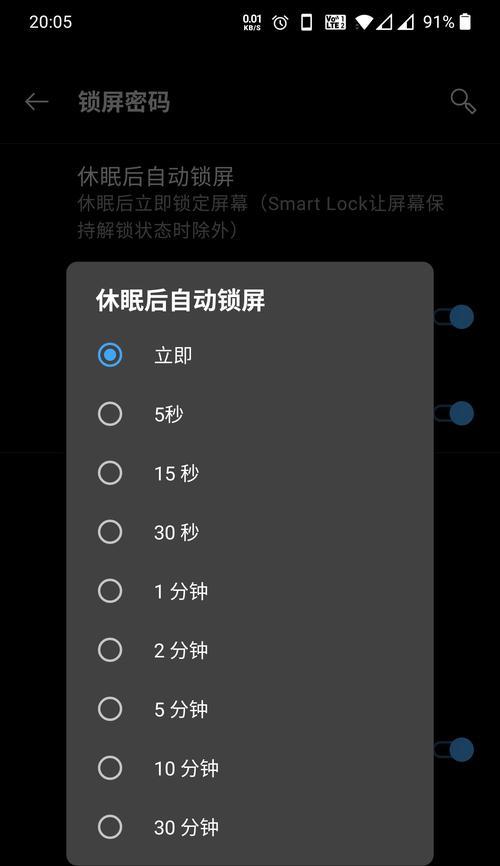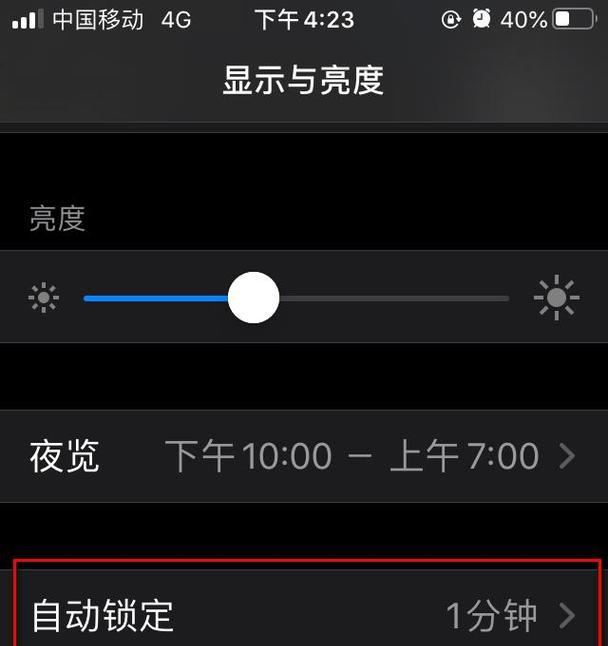电脑在使用过程中经常会遇到各种问题,锁屏后黑屏就是其中一种。遇到这种情况,用户的操作可能会被中断,这无疑会带来不便。但别担心,本文将深入探讨这个问题的原因,并提供一步步的诊断和解决方案。
电脑锁屏后为什么会黑屏?
锁屏后黑屏可能是由多种原因引起的,包括但不限于显卡驱动问题、电源管理设置不当或系统软件冲突等。这些问题需要逐一排查,才能找到合适的解决方法。
显卡驱动问题
显卡驱动是电脑系统中负责与硬件通信的重要软件组件。若驱动程序不是最新的或存在兼容性问题,它可能无法正确处理屏幕保护程序或睡眠和唤醒事件,导致黑屏。
电源管理设置
电脑的电源管理设置旨在优化电源使用效率,但不当的设置可能会在锁屏后导致显示问题。如果设备被设置为立即进入深度睡眠模式,那么显示适配器可能会在被唤醒前关闭,从而出现黑屏。
系统软件冲突
有时软件更新或添加新应用程序时,可能会产生系统兼容性问题。这些冲突可能会在锁屏后,尤其是在系统尝试恢复时,导致显示问题。
解决电脑锁屏后黑屏的问题
更新显卡驱动
1.打开设备管理器:右键点击“我的电脑”,选择“管理”,在弹出的窗口中选择“设备管理器”。
2.查找显示适配器:在设备管理器中,展开“显示适配器”菜单,找到你的显卡设备。
3.右键点击显卡设备:选择“更新驱动程序软件”。
4.自动搜索更新:选择自动搜索更新的驱动程序,如果可用,将会下载并安装最新版本。
调整电源管理设置
1.进入电源选项:点击“开始”菜单,选择“控制面板”->“硬件和声音”->“电源选项”。
2.选择你的电源计划:点击“更改计划设置”。
3.设置合理的关闭显示器时间:在“更改计划设置”页面,设置在你希望电脑进入睡眠状态前的等待时间。一般设置为15分钟,避免设置过短导致问题。
查找系统软件冲突
1.安全模式启动:重启电脑,在启动过程中持续按住F8键进入“高级启动选项”,选择“安全模式”。
2.卸载怀疑软件:在安全模式下,打开“控制面板”->“程序和功能”,找到最近安装的或未授权的应用程序,右键选择卸载。
3.启动恢复系统:在安全模式下,尝试使用系统还原功能,恢复到问题发生前的系统状态。
预防措施
当问题解决后,为了防止未来发生类似的困扰,可以采取以下预防措施:
定期更新显卡驱动程序。
谨慎更改系统设置,尤其是电源计划。
在安装新软件或更新时,注意软件的兼容性和系统要求。
定期进行系统备份,以便快速恢复。
小结
电脑锁屏后出现黑屏是一个可能涉及多个方面的技术问题。通过对显卡驱动的更新、电源管理设置的合理配置以及查找和解决软件冲突,大多数情况下,此问题可以得到有效解决。确保定期维护电脑,可以减少此类问题的发生频率,提升用户体验。